注文の作成
このページはApr 18, 2024に印刷されています。最新のバージョンについては、https://help.shopify.com/ja/manual/online-sales-channels/wholesale/channel/orders/create-draft-orderをご覧ください。
管理画面内で卸売のお客様向けに注文を作成し、請求書を送信することができます。これを行うには、下書き注文を作成し、卸売のお客様を追加してから、注文した商品に卸売価格を適用します。
下書き注文に卸売価格を適用するたびに、下書き注文の卸売商品の価格がお客様の価格表にある価格と置き換えられます。したがって、商品の価格を変更したり項目をディスカウントしたりする場合は、卸売価格を適用した後で変更を行う必要があります。
開始する前に
卸売アカウントを持つ既存のお客様が必要です。このお客様を下書き注文に追加して、卸売価格が注文に適用されるようにします。
価格表を持っているお客様のために、管理画面に卸売注文を作成することができます。また、このお客様を卸売店にログインできるようにする必要はありません。
卸売の下書き注文を作成する
卸売の下書き注文を作成するには、以下の操作を行ってください。
-
通常と同じように、下書き注文を作成します。
- 管理画面から [注文] をクリックし、下書きをクリックします。
- [注文を作成する] をクリックします。
- [お客様を探すか作成する] フィールドに、卸売のお客様を追加します。
- [商品を見る] をクリックして、お客様が希望する商品とバリエーションを追加します。商品の価格が卸売価格でない場合でも、問題ありません。後に卸売価格を適用することになります。
- [下書き注文を保存] をクリックします。
-
注文に商品を追加した後、注文のアイテムに卸売価格を適用します。
-
[その他の操作] をクリックし、[卸売価格を適用] を選択します。
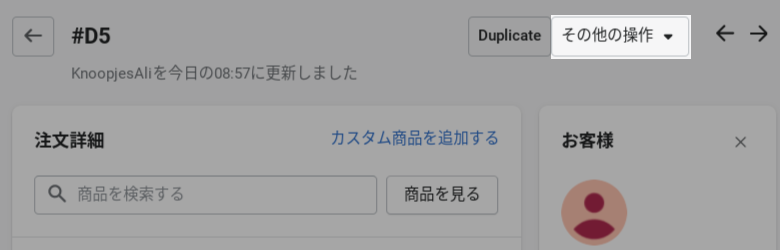
- [価格を確認] をクリックして、下書き注文の卸売価格を保存します。
-
[その他の操作] をクリックし、[卸売価格を適用] を選択します。
[配送を追加] をクリックし、卸売送料を入力します。配送の価格を指定しない場合、オンラインストアからの配送オプションが、卸売のお客様に提供されます。
必要に応じて、下書き注文に税とディスカウントを追加します。
[請求書を送信する] をクリックして、注文の支払い方法の指示が記載された請求書を、お客様に送信します。この請求書のコピーについては、卸売店のお客様も卸売店のアカウントページから入手できます。
また、既存のお客様プロフィールから事前入力されたお客様情報を使用して注文を作成することもできます。
次のステップ
お客様に請求書を送信した後、注文を処理することができます。